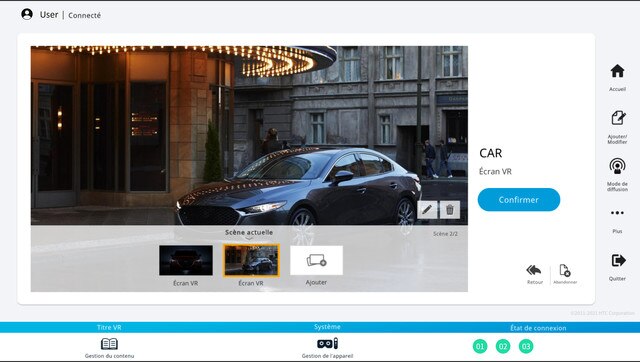Ajouter des titres VR depuis votre appareil
Si vous avez des titres VR sur votre appareil Android, vous pouvez les ajouter à VIVE Business Training.
Remarque :
- Après avoir ajouté un titre VR, VIVE Business Training l’envoie automatiquement vers les casques.
- Pour modifier un titre VR, répétez les étapes 1 et 2, appuyez sur le titre VR, puis appuyez sur Modifier le titre VR. Après avoir effectué vos modifications, appuyez sur Confirmer.
Cela a-t-il été utile ?
Oui
Non
Merci ! Vos commentaires aident les autres à voir les informations les plus utiles.
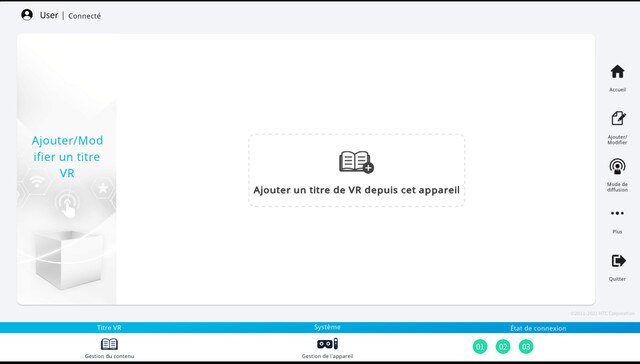
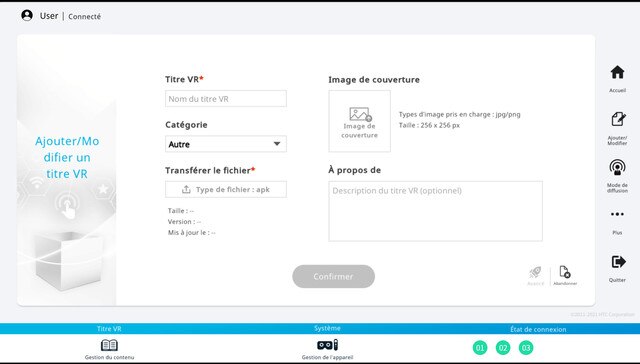
 . Appuyez sur le champ
. Appuyez sur le champ